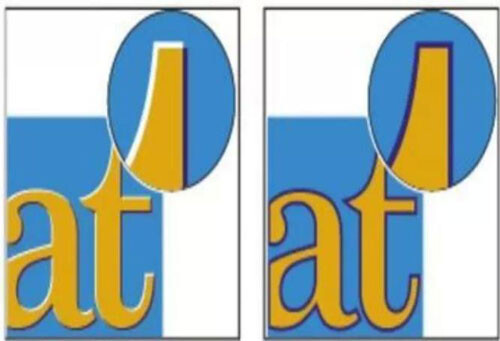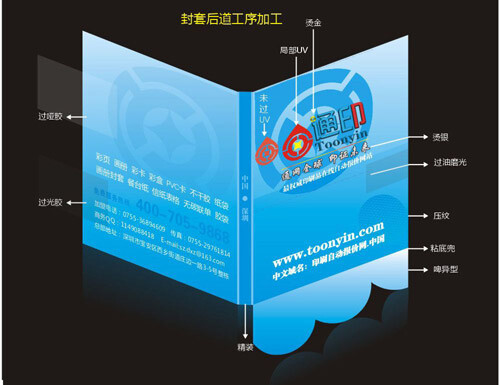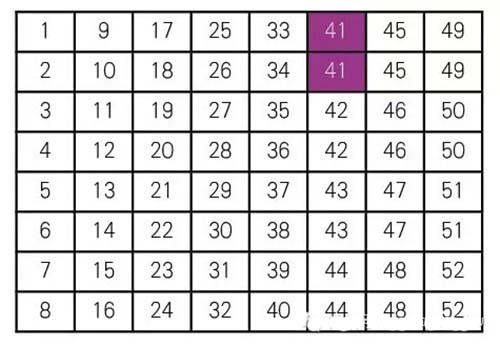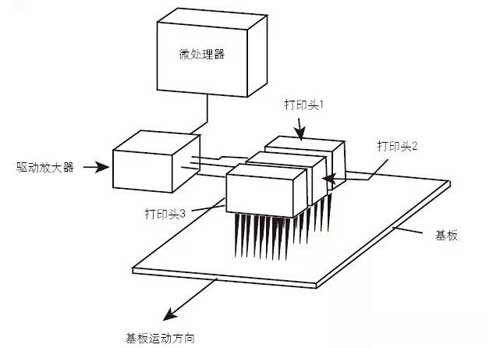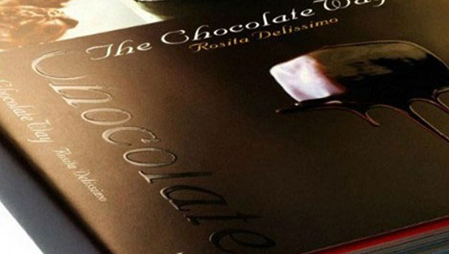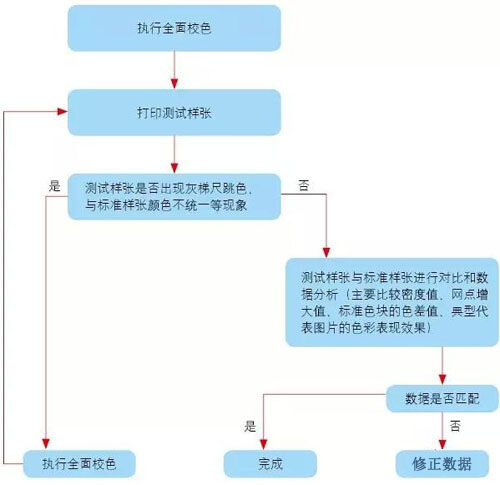Photoshop可选颜色工具的校色原理(下)
调节步骤如下: 步骤1 降低肤色中的黄色成分。降低黄色成分可以采用曲线工具也可以采用可选颜色工具,这里采用后者。打开可选颜色工具,以红色为调整对象,降低黄色的量,为了增加调整幅度,采用绝对的调节方法,调整的参数和结果见图4。可以看到,肤色中黄色成分的含量有所降低,从原来的35%降低到25%,整个肤色比较接近白色肤色的规律。 步骤2 提高肤色的白皙程度。图4的肤色较好,但是不够白。如果用曲线工具或亮度/对比度工具来提高图像的亮度,那么整个图像的亮度就会提高,而我们的目的是仅仅提高人物肤色的亮度,不影响图像的背景。这里要慎重使用工具。此处仅仅提高人物肤色的亮度,肤色是以红色为主的,因此可以采用可选颜色工具,以红色为调节对象,降低图像的基本色M和Y,调整的参数和结果见图5。由于红色的基本色降低,红色的网点百分比也随之降低,因此红色的亮度提高,突出了人物肤色的白皙。可以看到调节后的肤色明显要比图4的白嫩、可人。 步骤3 继续降低肤色中的黄色。图像中还是显得略微发黄,因此继续降低图像中的黄色,这样人物的肤色显得更加白嫩。还是使用可选颜色工具,以红色为调节对象,降低黄的含量,调节参数和结果见图6。 把图3和图6做一个比较,很明显将图3一个白种人的黄肤色调节成符合其身份的白肤色,这样看着就更加自然一些。 来源:《印刷世界》 作者:简川霞 王俊凯 武汉大学印刷与包装系2003级研究生班